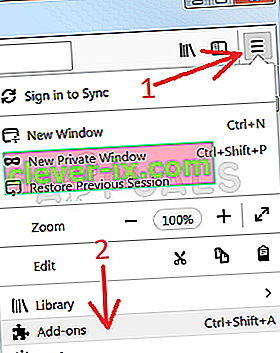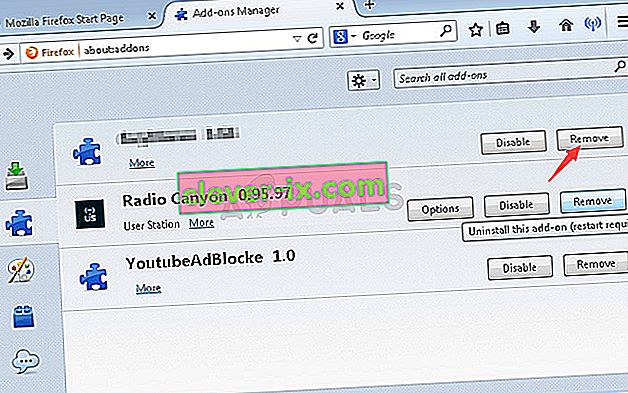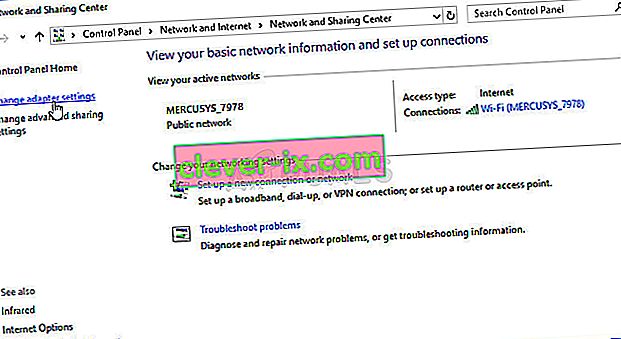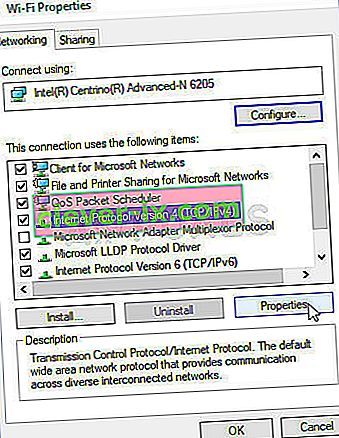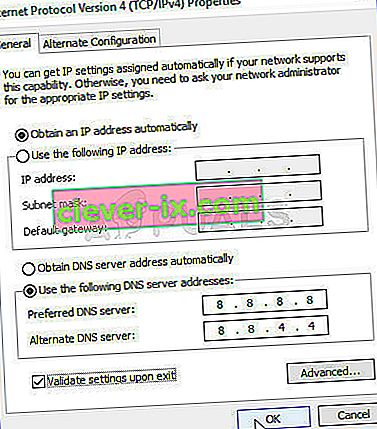Sådan løses & lsquo; udførelse af et TLS-håndtryk & rsquo; Fejl i Mozilla Firefox til Windows?
Meddelelsen "Udførelse af en TLS-håndtryk" er en selve fejlmeddelelsen, men den vises, når du prøver at indlæse bestemte websteder ved hjælp af Mozilla Firefox til Windows, og den hænger i lang tid, nogle gange endda fast.

Et TLS-håndtryk er en udveksling af oplysninger mellem din browser og det websted, du prøver at oprette forbindelse til, og som udføres af sikkerhedsmæssige årsager. Det bruges af HTTPS-protokollen, så du sandsynligvis modtager denne besked, når du opretter forbindelse til et websted, der er beskyttet af HTTPS. At løse dette problem burde ikke være for svært, da der er mange forskellige metoder, som brugere kom på for at løse problemet. Vi har samlet disse metoder i en enkelt artikel, så sørg for at tjekke dem ud nedenfor!
Hvad forårsager fejlen "Udførelse af en TLS-håndtryk" i Mozilla Firefox til Windows?
Der er flere forskellige ting, der kan bremse din browser og få den til at hænge under TLS-håndtrykket. Vi har oprettet en liste over flere mulige årsager, så sørg for at tjekke den nedenfor!
- Tilføjelser, du har tilføjet for nylig - Udvidelser og plugins kan forårsage dette problem, især hvis du for nylig har tilføjet dem. Et tilføjelsesprogram behøver ikke at være skadeligt for at forårsage dette problem, men det skal fjernes, hvis du finder ud af, at det forårsagede problemet.
- Det installerede antivirusprogram - De fleste antivirusværktøjer har HTTP (S) -kontrolfunktioner, som giver yderligere kontrol og inspektion udover dem, der allerede sker, når du åbner et websted. Dette kan forlænge webstedets indlæsningstid, og vi anbefaler, at du deaktiverer disse funktioner i din browser.
- Problemer med IPv6 og DNS - Nogle brugere har oplevet, at problemet er relateret til IPv6-forbindelse og / eller deres DNS-adresse. Deaktivering af IPv6 og / eller ændring af din DNS-adresse skal være nok til at løse problemet i dette scenario.
Løsning 1: Deaktiver mistænkningsaddonser, som du måske har tilføjet for nylig
Hvis du for nylig har tilføjet nye plugins eller udvidelser til din Mozilla Firefox-browser, kan de have forårsaget forbindelsesproblemer, der forhindrer dig som klient i at blive verificeret under et TLS-håndtryk. Dette kan løses ved at fjerne alle mistanke om tilføjelser, du måske har tilføjet for nylig.
- Åbn din Mozilla Firefox- browser ved at dobbeltklikke på ikonet på skrivebordet eller ved at søge efter den i Start-menuen.
- Klik på Menu-knappen øverst til højre i browservinduet, og klik på Tilføjelsesprogrammer .
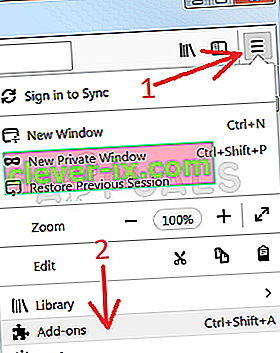
- I højre rude på skærmen skal du finde og klikke på muligheden Plugins for at se den fulde liste over plugins, der er installeret i din browser. Vælg det plugin, du vil fjerne, og klik på de tre prikker ved siden af dem.
- Vælg knappen Fjern fra genvejsmenuen, der vises, og bekræft fjernelsen. Hvis meddelelsen Genstart nu vises, skal du sørge for at klikke på den. Gentag den samme proces, men kun denne gang, naviger til fanen Udvidelser eller Temaer .
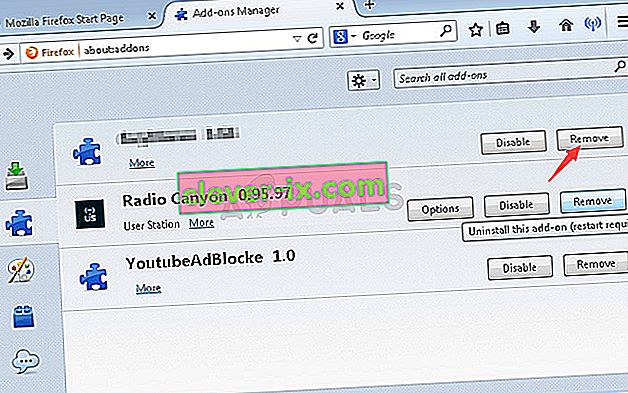
- Kontroller, om problemet er løst efter genstart af din browser.
Løsning 2: Brug Googles DNS
Brugere har rapporteret, at de var i stand til at løse problemet ved blot at fjerne den DNS, der blev leveret af din internetudbyder (Internet Service Provider) og begynde at bruge den, der blev leveret gratis af Google. DNS-problemer kan forårsage verifikationsproblemer, og TLS-håndtrykket kan ikke gennemføres i tide. Følg nedenstående trin for at ændre DNS-adressen på din computer!
- Brug Windows + R-tastekombinationen, som skal åbne dialogboksen Kør , hvor du kan skrive ' ncpa.cpl ' i tekstfeltet og klikke på OK for at åbne elementet Internetforbindelsesindstillinger i Kontrolpanel .
- Den samme ting kan også opnås ved manuelt at åbne Kontrolpanel . Skift indstillingen Vis efter øverst til højre i vinduet til Kategori, og klik på Netværk og internet øverst. Klik på knappen Netværk og delingscenter for at åbne den, før du prøver at finde knappen Skift adapterindstillinger i menuen til venstre, og klik på den.
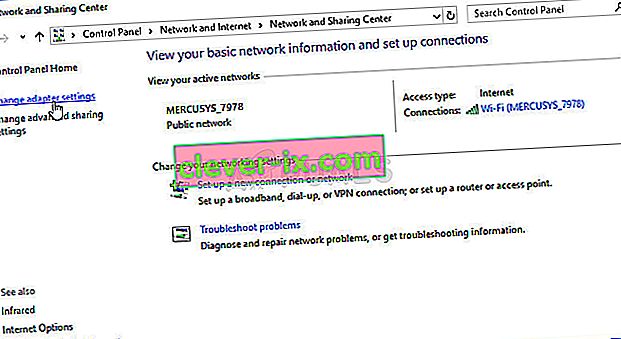
- Nu hvor internetforbindelsesvinduet er åbent ved hjælp af en hvilken som helst metode ovenfor, skal du dobbeltklikke på din aktive netværksadapter (forbindelse, du bruger til at oprette forbindelse til Internettet) og klikke på knappen Egenskaber nedenfor, hvis du har administratortilladelser.
- Find elementet Internetprotokol version 4 (TCP / IPv4) på listen. Klik på den for at vælge den, og klik på knappen Egenskaber nedenfor.
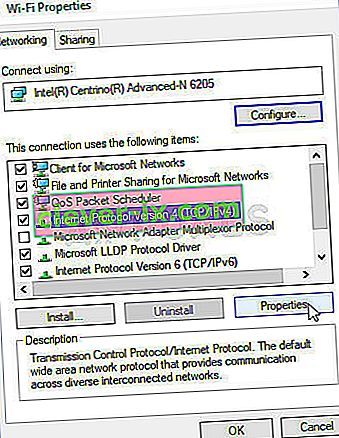
- Bliv på fanen Generelt , og skift alternativknappen i vinduet Egenskaber til " Brug følgende DNS-serveradresser ", hvis den var indstillet til noget andet.
- Indstil Foretrukken DNS-server til at være 8.8.8.8 og den alternative DNS-server til at være 8.8.4.4.
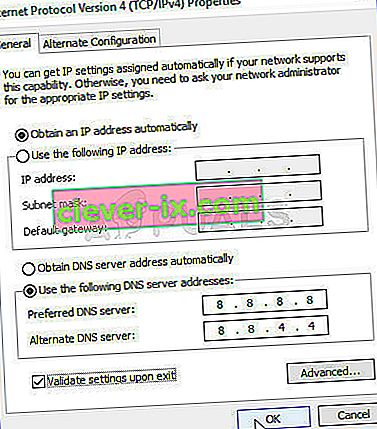
- Hold " Valider indstillinger ved afslutning " markeret, og klik på OK for at anvende ændringerne med det samme. Kontroller, om meddelelsen "Udførelse af en TLS-håndtryk" stadig hænger i Firefox!
Løsning 3: Deaktiver HTTP / portkontrol på dit antivirusprogram
Den sædvanlige årsag til problemet er, at dit antivirus unødvendigt scanner webstedets certifikater, hvilket bremser processen med at anmode om filer fra serverne, hvilket faktisk kan få meddelelsen “Udførelse af en TLS-håndtryk” til at hænge i lang tid i Mozilla Firefox. .
Da fejlen vises for brugere, der bruger forskellige antivirusværktøjer, finder du her, hvordan du finder HTTP- eller portscanningsindstillingerne på nogle af de mest populære AV-værktøjer fra tredjepart.
- Åbn antivirus-brugergrænsefladen ved at dobbeltklikke på ikonet på systembakken (højre del af proceslinjen nederst i vinduet) eller ved at søge efter den i Start-menuen.
- Den HTTPS scanning indstilling er placeret i forskellige vinkler i forhold til forskellige antivirus værktøjer. Det kan ofte findes uden meget besvær, men her er nogle hurtige guider til, hvordan du finder det i de mest populære antivirusværktøjer:
Kaspersky Internet Security : Hjem >> Indstillinger >> Yderligere >> Netværk >> Scanning af krypterede forbindelser >> Scan ikke krypterede forbindelser

AVG : Hjem >> Indstillinger >> Komponenter >> Online skjold >> Aktivér HTTPS-scanning (fjern markeringen af det)
Avast : Hjem >> Indstillinger >> Komponenter >> Web Shield >> Aktivér HTTPS-scanning (fjern markeringen af det)

ESET : Hjem >> Værktøjer >> Avanceret opsætning >> Web og e-mail >> Aktivér SSL / TLS-protokolfiltrering (slå den fra)
Kontroller, om du nu er i stand til at downloade filen uden at modtage meddelelsen “Udførelse af en TLS-håndtryk” i lang tid! Hvis fejlen stadig vises, kan du overveje at bruge et andet antivirus- eller firewallværktøj, især hvis den der giver dig problemerne er gratis!
Løsning 4: Deaktiver IPv6
Deaktivering af internetprotokol version 6-forbindelse på din computer formåede at løse problemet for mange brugere, og det er bestemt en nem måde at løse problemet på. Dette gør denne metode værdig, og du bør ikke springe den over under din fejlfindingsproces.
- Brug Windows + R-nøglekombinationen, som straks skal åbne dialogboksen Kør, hvor du skal skrive ' ncpa. cpl 'i bjælken, og klik på OK for at åbne elementet Internetforbindelsesindstillinger i Kontrolpanel.
- Den samme proces kan også udføres ved manuelt at åbne Kontrolpanel . Skift visningen ved at indstille øverst til højre i vinduet til Kategori, og klik på Netværk og internet øverst. Klik på knappen Netværk og deling for at åbne den. Prøv at finde knappen Skift adapterindstillinger i menuen til venstre, og klik på den.

- Når vinduet Internetforbindelse åbnes, skal du dobbeltklikke på din aktive netværksadapter.
- Klik derefter på Egenskaber, og find Internet Protocol Version 6- posten på listen. Deaktiver afkrydsningsfeltet ud for denne post, og klik på OK. Genstart computeren for at bekræfte ændringerne, og kontroller, om problemet fortsætter.